Memotong Video secara presisi adalah langkah penting dalam produksi video. Dengan iMovie, Anda memiliki berbagai opsi untuk menghapus bagian yang tidak diinginkan dan memfokuskan materi pada intinya. Video yang dipotong dengan baik dapat membuat perbedaan antara produk akhir yang rata-rata dan yang menarik. Dalam panduan ini, Anda akan belajar bagaimana cara memotong video dengan efisien di antarmuka iMovie.
Poin-poin penting
- iMovie menawarkan berbagai metode pemotongan: Penyesuaian, Pengisian, Memotong.
- Dengan mode pengisian, Anda dapat memastikan bahwa video Anda tetap dalam rasio yang benar.
- iMovie juga mendukung penggunaan efek latar belakang hijau dan bekerja dengan beberapa trek video.
Panduan Langkah demi Langkah
Langkah 1: Mengimpor Video
Sebelum Anda dapat mulai memotong, pertama-tama Anda harus mengimpor video Anda ke iMovie. Buka iMovie dan unggah video yang ingin Anda potong. Setelah diimpor, Anda akan melihat video dalam perpustakaan media.
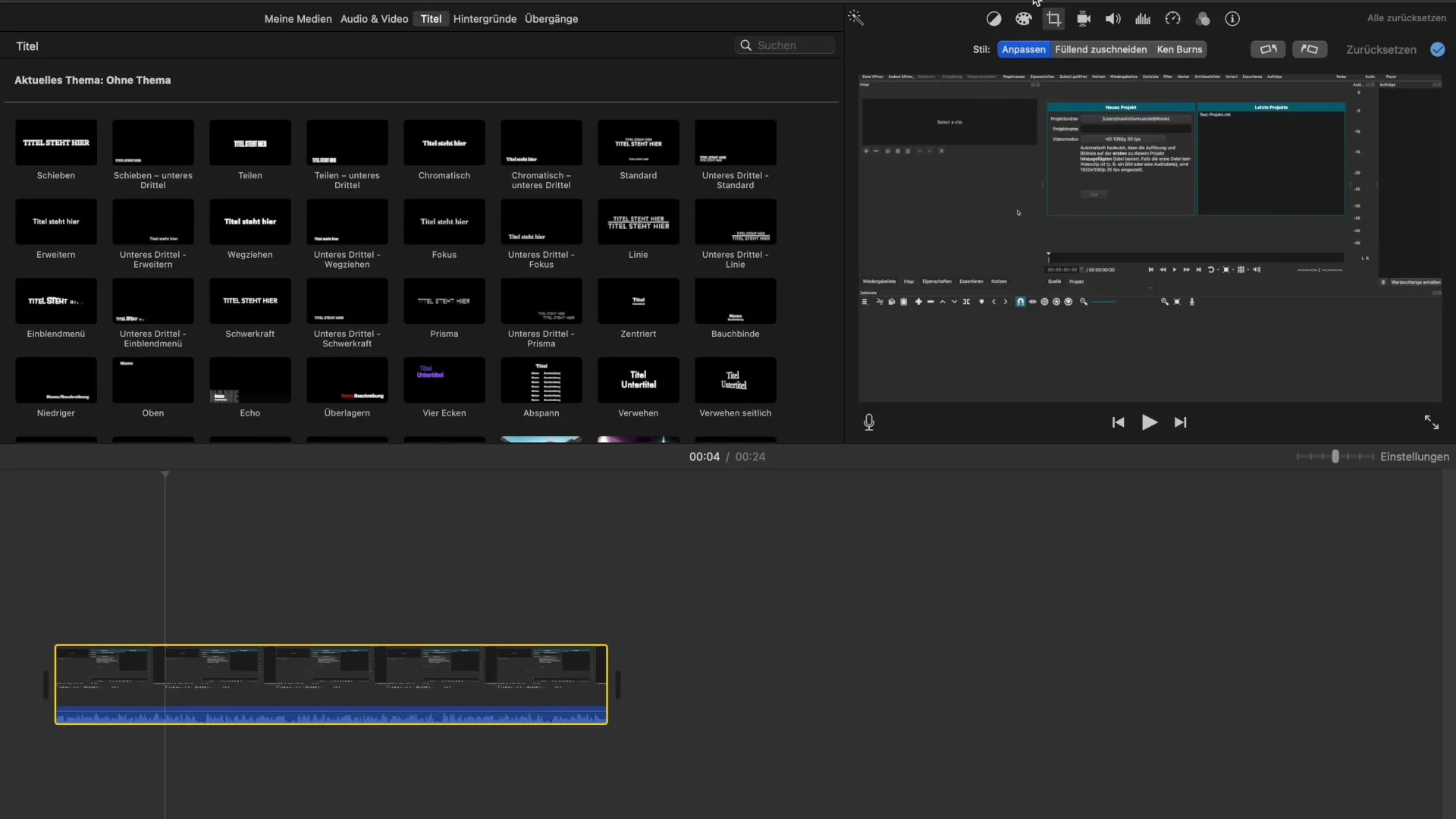
Langkah 2: Pilih Opsi Pemotongan
Sekarang, pilih poin "Pemotongan" di bilah menu. Di sini Anda akan melihat tiga opsi berbeda: "Penyesuaian", "Pengisian" dan "Memotong". Setiap opsi ini memiliki keunikan dan area aplikasi masing-masing.
Langkah 3: Opsi Pemotongan "Penyesuaian"
Dengan menggunakan opsi "Penyesuaian", Anda dapat mengubah ukuran dan posisi video secara langsung. Pindahkan bingkai untuk memilih area yang ingin Anda pertahankan. Ini membantu Anda menghapus elemen yang tidak sesuai dengan gambar.
Langkah 4: Pilih Opsi Pemotongan "Pengisian"
Opsi berikutnya yang dapat Anda gunakan adalah "Pengisian". Metode ini memastikan bagian terpenting dari video tetap berada dalam bingkai. Anda kemudian dapat mengubah ukuran video dan memposisikannya di tempat yang diinginkan. Gunakan opsi ini untuk memastikan bahwa gambar Anda tidak terdistorsi.
Langkah 5: Terapkan Pemotongan
Setelah Anda memilih opsi pemotongan yang sesuai dengan kebutuhan Anda, Anda dapat menyesuaikan area yang diinginkan. Umumnya, iMovie membantu Anda untuk juga memusatkan bagian tengah video, yang sangat berguna jika Anda bekerja dengan dua trek video atau membuat video penjelasan, misalnya.
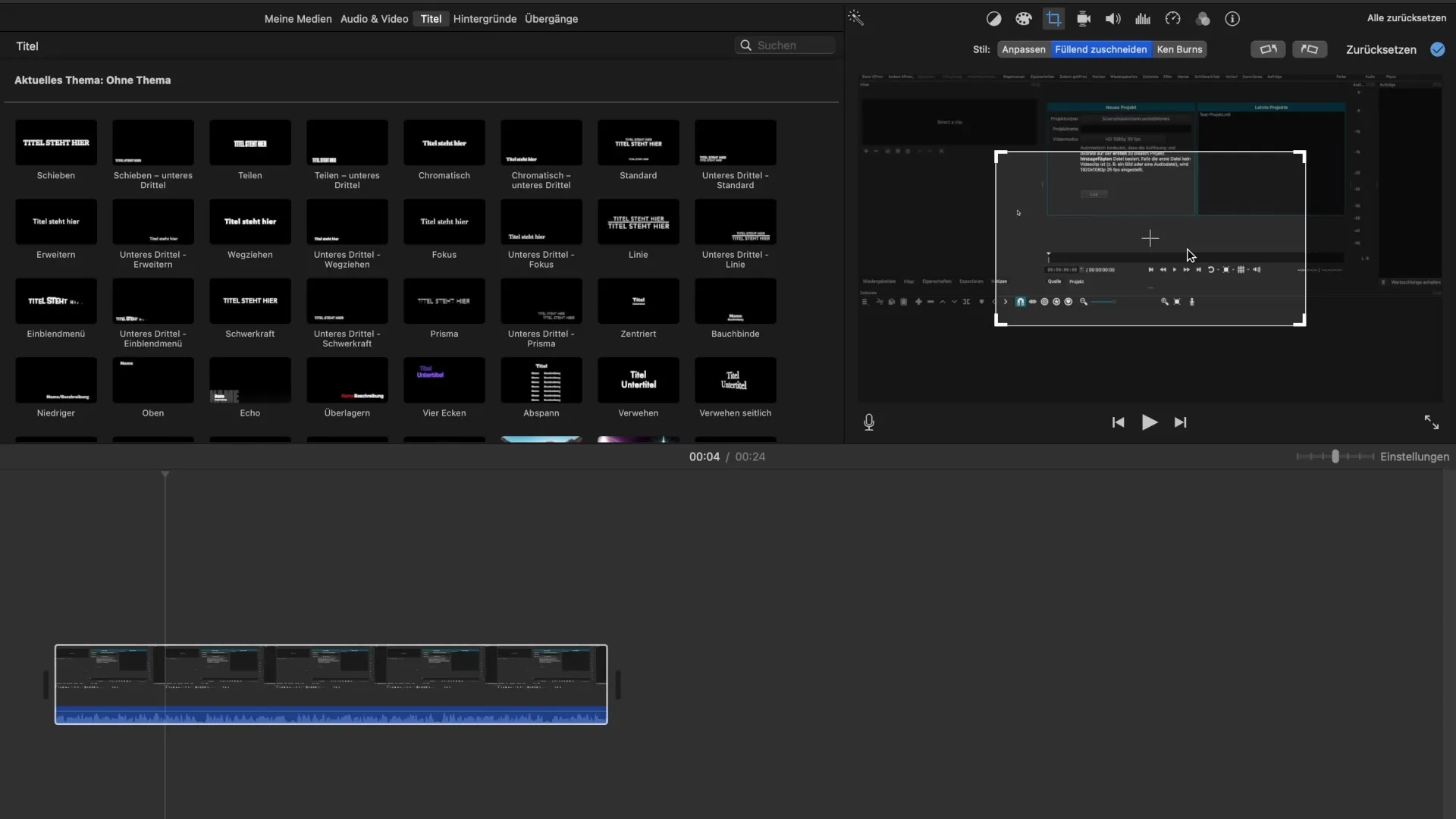
Langkah 6: Bekerja dengan Trek Video
Jika Anda ingin menambahkan beberapa trek video, aktifkan fungsi untuk pengeditan multi-trek. Ini memungkinkan Anda untuk menumpuk beberapa klip dan bekerja lebih tepat. Penting juga untuk memperhatikan bagian mana dari video yang terlihat.
Langkah 7: Penyesuaian Ukuran
Ketika Anda menambahkan klip kedua, periksa rasio ukuran. Ini bisa membantu untuk memindahkan klip ke posisi yang diinginkan dan menyesuaikan ukurannya agar mencapai tampilan keseluruhan yang harmonis.
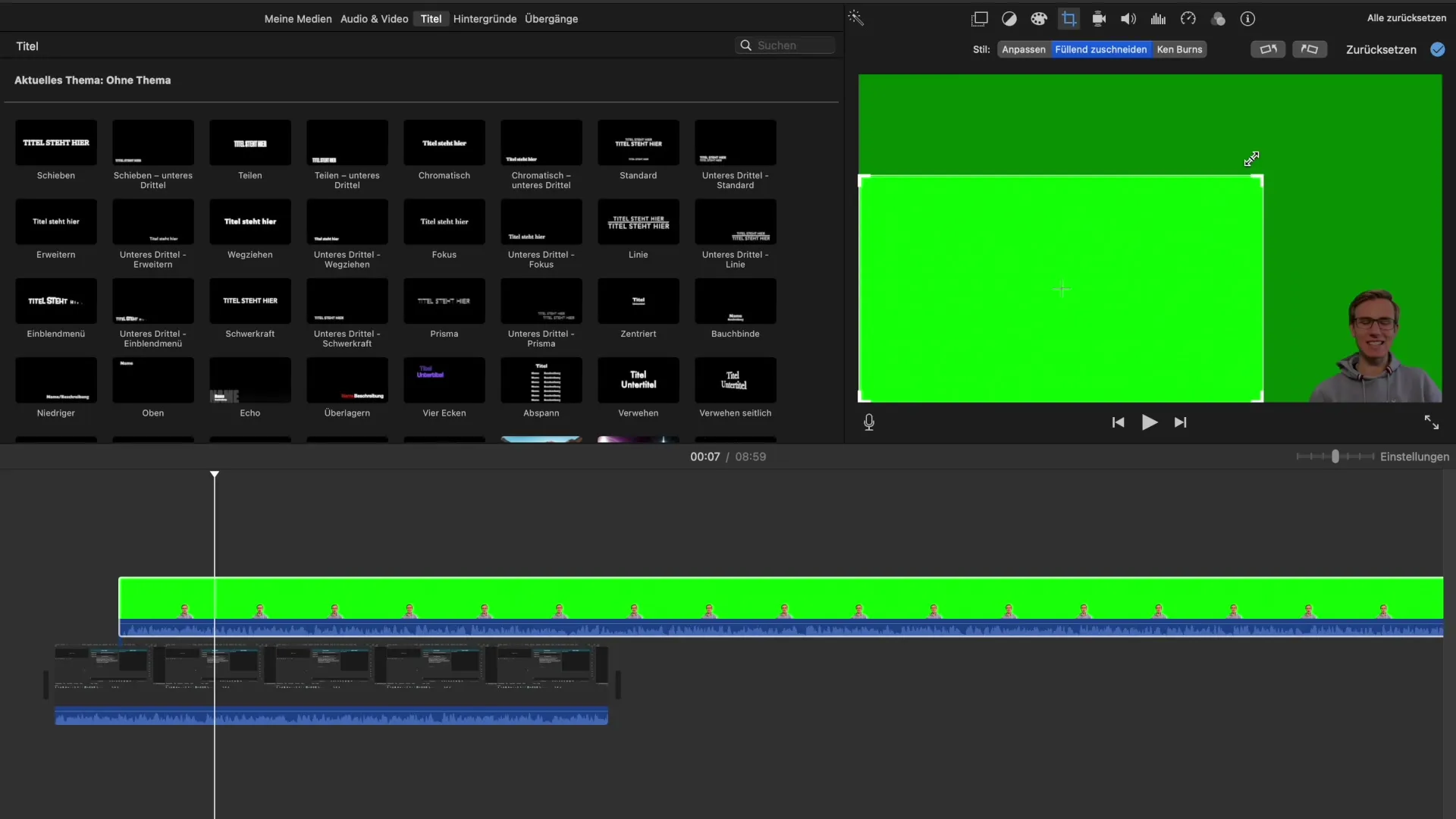
Langkah 8: Rotasi dan Penyesuaian Tambahan
Selain penyesuaian ukuran, Anda juga dapat memutar video Anda. iMovie memberi Anda kemampuan untuk memutar klip 90 atau 180 derajat. Fungsi ini sangat berguna, misalnya, jika Anda ingin mengubah sudut pandang pengambilan gambar.
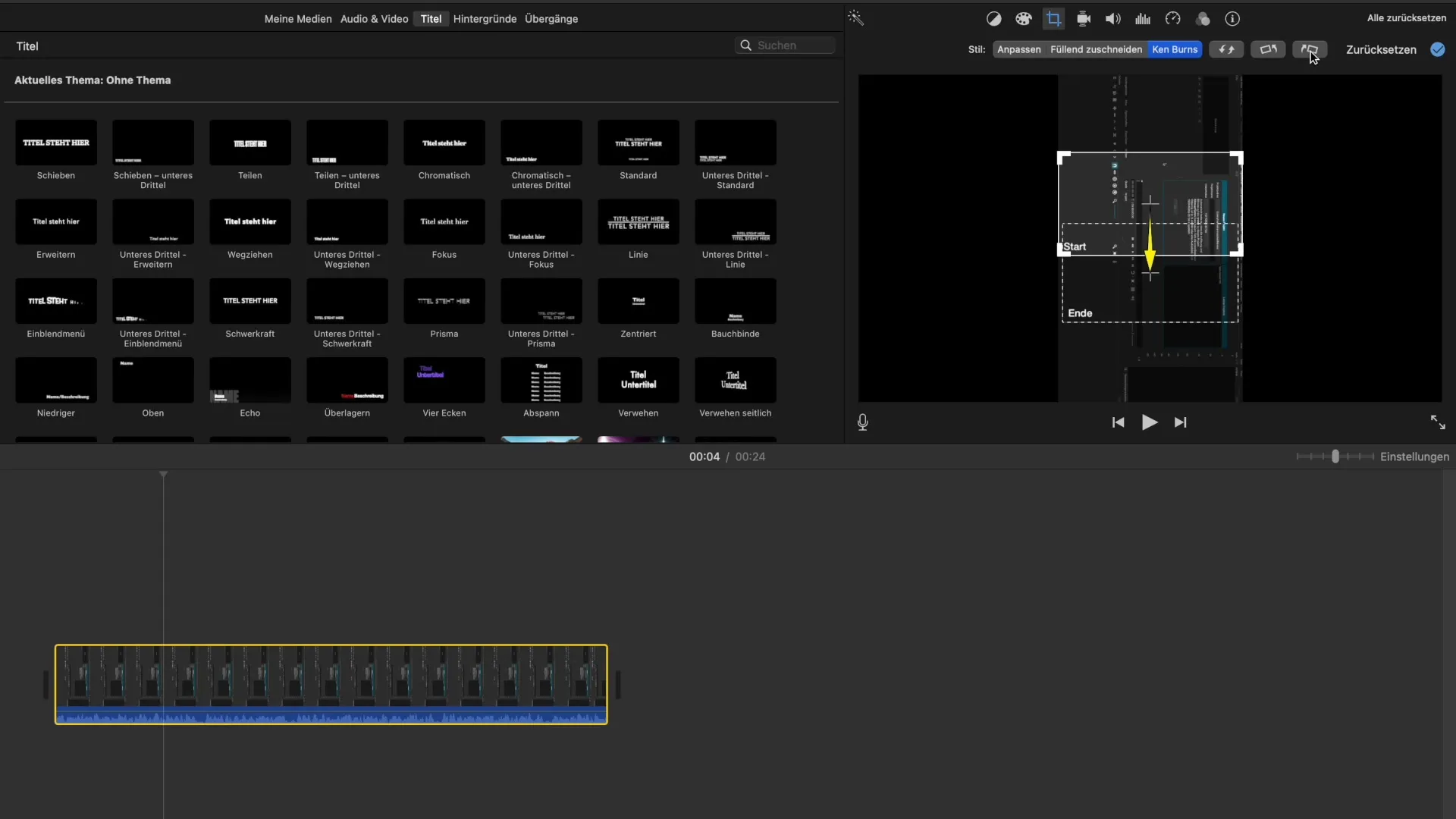
Langkah 9: Pengaturan Tambahan
Di luar fungsi pemotongan dasar, iMovie juga menawarkan opsi tambahan untuk penyesuaian. Anda dapat memperhalus tampilan video Anda dengan filter dan efek tambahan serta memperhatikan kebutuhan audiens Anda.
Ringkasan - Memotong Video di iMovie: Panduan
Anda sekarang memiliki gambaran tentang berbagai teknik memotong video di iMovie. Dengan menggunakan berbagai opsi pemotongan, Anda dapat menyesuaikan dan mengoptimalkan materi video Anda secara efektif. Terserah Anda untuk memilih metode yang paling sesuai untuk proyek Anda, untuk membuat video yang menarik dan berkualitas tinggi.
Pertanyaan yang Sering Diajukan
Bagaimana cara mengimpor video ke iMovie?Anda dapat mengimpor video Anda dengan membuka iMovie dan mengunggah video yang diinginkan ke perpustakaan media.
Apa saja opsi pemotongan yang ditawarkan iMovie?iMovie menawarkan opsi "Penyesuaian", "Pengisian", dan "Memotong" untuk berbagai teknik pemotongan.
Bagaimana saya dapat menyesuaikan posisi video?Pilih opsi pemotongan dan pindahkan bingkai untuk menyesuaikan posisi video.
Bisakah saya menggunakan beberapa trek video di iMovie?Ya, iMovie memungkinkan Anda untuk mengedit dan menumpuk beberapa trek video.
Bagaimana cara memutar video di iMovie?Anda dapat menggunakan fungsi rotasi di iMovie untuk memutar video Anda 90 atau 180 derajat.


